Green screen gebruiken voor live video
Je hebt ongetwijfeld wel eens gehoord over een green screen of chroma key. Niet alleen in Hollywood wordt deze videotechniek toegepast, ook jij kunt een green screen gebruiken voor (live) video.
Inhoudsopgave
Wat is een green screen
Voor je begint is het goed om te weten wat een green screen is. Een green screen is een groene achtergrond die je kunt gebruiken voor fotografie en video.
Met de chroma key-techniek is het mogelijk om de groene achtergrond met software te verwijderen en te vervangen voor een achtergrond van jouw keuze.

Chroma key is populair voor film en video. Het wordt ook toegepast bij fotografie.
Daarnaast zie je het elke avond gebruikt worden bij het weerbericht op sommige zenders.
Ook bij het maken van videogames en voor virtual reality toepassingen wordt soms een green screen gebruikt.
Voordelen van een green screen
De voordelen van chroma key en het gebruik van een green screen laten zich raden. Het kunnen verwijderen en aanpassen van de achtergrond opent tal van mogelijkheden.
Zo verander je een saai kantoor of een vergaderruimte in een virtuele studio. Je kunt bij wijze van spreke zelfs de bezemkast omtoveren tot een parelwit strand.
Met een green screen word je dus wat flexibeler in je mogelijkheden voor het opnemen en uitzenden van video’s
Nadelen van een green screen
Klinkt goed, maar een green screen gebruiken heeft ook wel wat nadelen. Zo is het niet zo makkelijk als het lijkt. Met name het goed uitlichten van het scherm en het onderwerp kan lastig zijn.
Daarnaast kan een green screen aardig wat ruimte in beslag nemen. Zeker als je het goed wil doen, heb je ruimte nodig voor de nodige verlichting.
Ik leg je zo uit hoe je een green screen goed kunt opzetten.
Waarom is een green screen groen?
Dat is de eerste vraag die ik vaak krijg bij het gebruiken van een green screen. Het hoeft namelijk helemaal geen groen te zijn. Chroma key werkt met elke kleur.
Toch is de kleur groen niet toevallig gekozen. Als je gebruik maakt van chroma keying, dan is het verdwijnen van de huid van mensen het laatste wat je wil.
De kleur groen staat het meest ver af van de kleur van je huid en is dus perfect geschikt voor deze techniek. Zo heb je de minste kans dat ook je hoofd of armen ineens ‘onzichtbaar’ worden.
Groen of blauw
Als je op zoek gaat naar een green screen, dan kom je waarschijnlijk nog een kleur tegen; blauw. Een blue screen werkt op dezelfde manier als een green screen.
Ik zou in de basis kiezen voor groen, maar blauw heeft zo zijn voordelen. Voor iemand met blonde haren werkt blauw beter omdat het meer in contrast staat met blond.
Een green screen is wel wat gevoeliger voor schaduwvorming. Is de ruimte beperkt en sta je redelijk dicht voor het scherm, kies dan voor blauw.
Pas op voor reflectie van het doek
Als je dicht bij de wand staat, zal de groene of blauwe achtergrondkleur sneller op je reflecteren. Met een groene gloed zie je er nu eenmaal minder gezond uit dan met een blauwe gloed.
Het vermijden van blauw in kleding en ogen is wel wat lastiger dan met groen. Hou daar dus ook rekening mee.
Vijf tips voor het gebruiken van een green screen
Ga je met video of live video aan de slag en wil je gebruik maken van een green screen of een blue screen? Dit zijn vijf tips om het beste resultaat te behalen.
Tip 1: Kies het juiste scherm
Allereerst moet je bedenken hoe groot het scherm moet zijn. Wil je van top tot teen in beeld, dan heb je een groter scherm nodig dan wanneer je met schouders en hoofd in beeld wil.

Volledig in beeld is voor de meeste situaties niet nodig. Vanaf je bovenlichaam in beeld volstaat met een middelgroot green screen. Wil je alleen je hoofd en schouders, dan is een kleiner scherm prima.
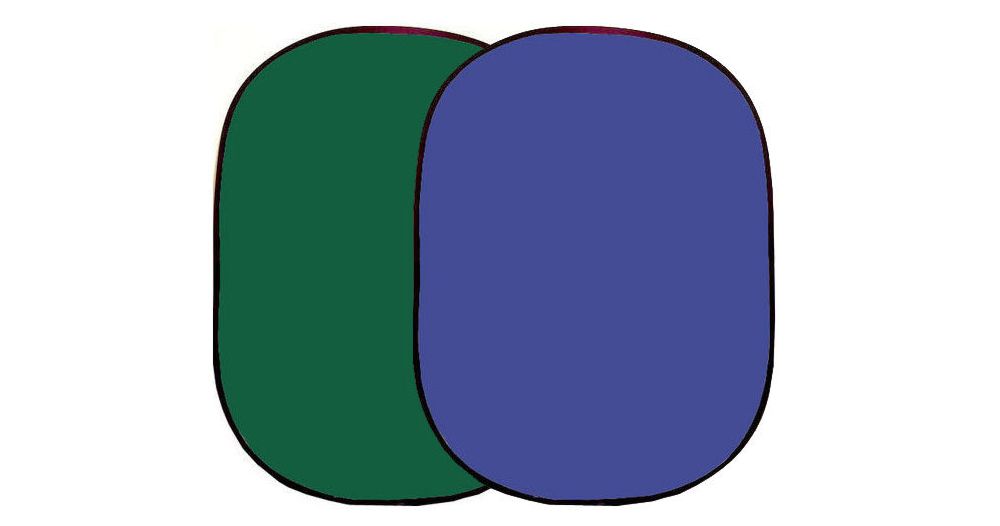
Dit kleinere opvouwbare doek is ook erg geschikt voor buiten opnamen. Naast deze doeken kun je ook kiezen voor een papierrol of schilder een vrije muur groen.
Tip 2: Zorg voor strakke bevestiging
Bij het bevestigen van het doek of de rol papier is het van belang dat het doek zo strak mogelijk hangt. Ribbels in de stof of een deukje in het papier kan zorgen voor een minder goed resultaat.
Bij een groter doek is het handig om deze op te hangen tussen twee licht-statieven met een verticale stang bovenin. Door de zwaartekracht valt het doek vaak al voldoende egaal.
Er zijn complete sets verkrijgbaar waar de statieven en het doek samen geleverd worden.
Tip 3: Licht het green screen goed uit
Als het scherm zo egaal mogelijk is, wordt het uitlichten ervan ook makkelijker. Er wordt namelijk geen schaduw gevormd door eventuele oneffenheden.
Een kleine rimpel kan bij schuin aanlichten al een flinke schaduw opleveren, wat zorgt voor een kleurverschil in de groene achtergrond.
Dat kleurverschil kan er bij het selecteren van de key-kleur voor zorgen dat het donkere deel minder goed wordt verwijderd.
Begin met het scherm
Begin daarom met het uitlichten van het scherm. Als dat perfect verlicht is, plaats je de spreker voor je green screen. Je kunt dan beginnen met het uitlichten van je spreker.

Voor het beste resultaat is het belangrijk dat de spreker ‘los’ komt van de achtergrond. Je kunt dit bereiken door de spreker ook van achteren lichtjes uit te lichten.
Niet teveel, maar net genoeg om het contrast tussen spreker en achtergrondscherm groot genoeg te maken. Bovendien haal je eventueel teruggekaatst groen licht van je spreker.
Gebruik zachte lichtbronnen
Hard licht dat direct op de spreker wordt gericht, zorgt voor duidelijke schaduwen op de achtergrond. Het is daarom beter om diffuus licht te gebruiken. Een lichtbron met een softbox zorgt daarvoor.
Tip 4: Stel goed scherp en bepaal je kader
Geen schaduwen en plooien op je green screen? Dan kun je de camera instellen. Daarbij is het frame erg belangrijk. Als je dit gekozen hebt, kun je het best niet meer zoomen.
Als je zoomt tijdens de opname of stream, lijkt het namelijk alsof jouw spreker ineens groter of kleiner wordt. De achtergrond die in plaats van het green screen wordt weergegeven, beweegt namelijk niet mee.
Scherpstellen
Scherpstellen is altijd belangrijk, maar bij het gebruik van chroma key moet je er toch iets anders mee omgaan. Bij een ‘gewone’ video stel je scherp op de ogen.
Bij het gebruik van een green screen kun je beter scherpstellen op de randen van de spreker. De chroma key is gebaat bij een scherpe rond, wat zorgt voor een betere afscheiding tussen spreker en groene achterwand.
Tip 5: Stel chroma key-functie juist in
Heb je het juiste scherm, hangt het kreukvrij en is het goed uitgelicht én is het kader bepaald en heb je op de randen scherpgesteld? Dan kun je chroma-key functie instellen in je software.
Ik laat je zien hoe je chroma key kunt instellen in vMix. In andere software zoals OBS werkt het op een soortgelijke manier.
Liever je smartphone gebruiken? Green screen video’s maken met je telefoon; de drie beste apps
Je begint met het toevoegen van je camera als input in vMix. Klik vervolgens op het tandwieltje om de instellingen voor deze input te openen.
Een nieuw venster opent. Klik hier op de link ‘Colour Key’.
Selecteer de achtergrond
Zet een vinkje bij Colour Key en klik op het pipet-icoontje. Hiermee wordt een nieuw venster geopend. Klik in het venster op de groene kleur van de achtergrond.
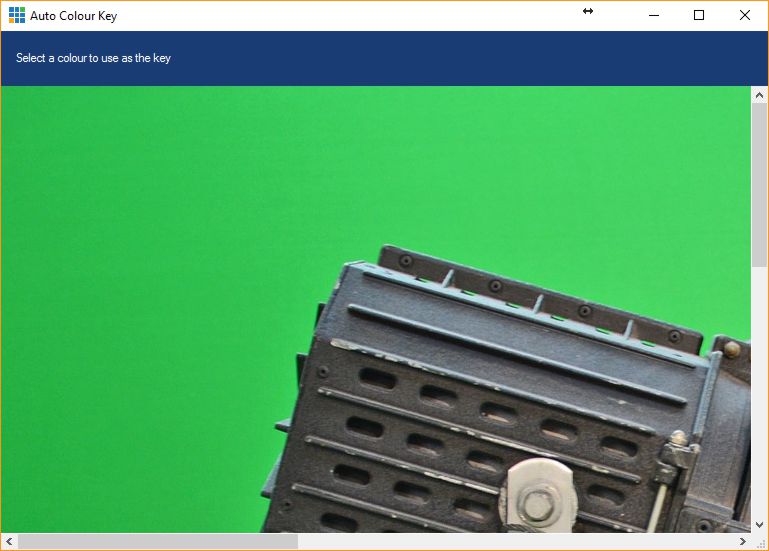
Afhankelijk van de egaliteit van de groene achtergrond zullen enkele of heel veel pixels zwart worden, in plaats van groen. Klik achter ‘Auto Chroma Key Presents’ op één van de drie voorkeuze-opties.
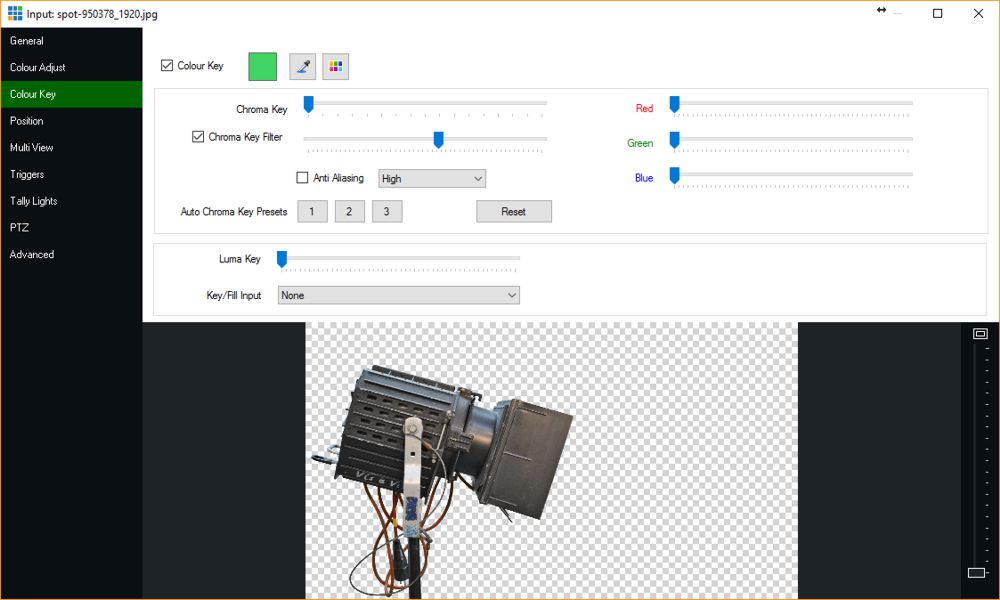
Als deze drie opties niet voldoen, kun je met de verschillende schuiven in dit venster de groene kleur zo goed mogelijk verwijderen.
Vervolgens klik je op het kruisje rechtsboven om het venster te sluiten.
Niet beeldvullend; knip het bij
Is de groene achtergrond niet helemaal beeldvullend? Dan kun je via het tabblad ‘Position’ met de crop-instellingen de randen verwijderen.
Gebruik je de crop, zorg er dan voor dat je spreker niet met bijvoorbeeld de armen buiten het kader komt, anders vallen die buiten het beeld, en dat ziet er wel wat eng uit.
Vervolgens kun je het shot als overlay gebruiken, zodat het over de gewenste achtergrond valt. Beter is het om in de gewenste achtergrond met de een multiview-functie de overlay toe te voegen.
Heb je het goed gedaan? Dan mag het resultaat er zeker zijn!
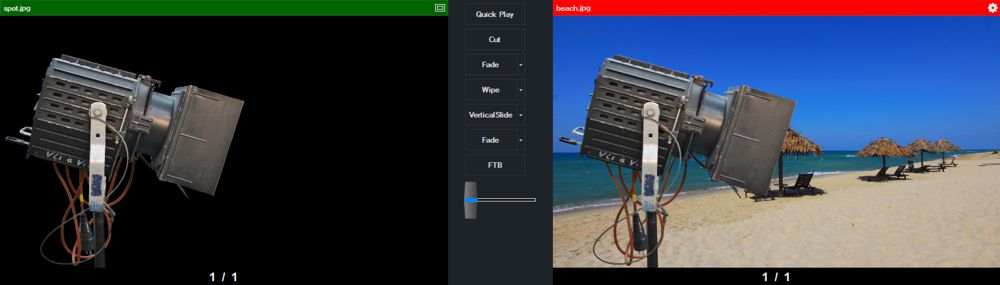
Tip 6: kledingadvies voor chroma-key gebruik
Als je video’s maakt met behulp van chroma key, dan is je kledingkeuze belangrijk.
Je kunt het best kiezen voor kleding die contrasteert met de achtergrondkleur, zodat je niet ‘verdwijnt’ in de achtergrond.
Vermijd dezelfde kleur als de achtergrond
Als je wel wil verdwijnen, dan doe je onderstaande juist wel, maar voor de meeste toepassingen is het beter om dezelfde kleur als de achtergrond te vermijden.
Als je achtergrondscherm groen is, moet je groene kleding vermijden. Hetzelfde geldt als je een blauw scherm gebruikt; draag liever geen blauwe kleding.
Ook als je een andere tint van de betreffende kleur draagt, kan het voor problemen zorgen.
Kies geen reflecterende materialen
Kleding die licht reflecteert, zoals glanzende of metallic stoffen, kan ook problemen veroorzaken bij chroma keying.
Hetzelfde geldt voor lichte tinten, die (door het licht) al snel de gloed van de achtergrond overnemen.
Weg met streepjes
Als kleding met streepjes al zou kunnen, dan nog is het af te raden. Complexe patronen kunnen het juist key-en bemoeilijken.
En complex begint al bij eenvoudige strepen met relatief weinig breedte.
Denk ook aan accessoires
Accessoires zoals brillen, sieraden of hoeden moeten ook met zorg worden gekozen. Vermijd accessoires die groen of blauw bevatten als je een groen of blauw scherm gebruikt.
Een bril geeft, vanwege de doorzichtigheid en vervorming sowieso uitdagingen.
Tot slot; je make-up
Als je make-up draagt, vermijd dan tinten die overeenkomen met de kleur van je green screen.
Dit geldt voor oogschaduw, lippenstift en blush (is die er in het groen?).
Test altijd vooraf je outfits tegen de chroma key achtergrond. Maak je opnamen met gasten? Wijs die dan ook op de kleding voorschriften.
Green screen kopen
Green screens zijn er in alle soorten en maten. Daarnaast kun je kiezen uit diverse materialen. Kort even de voor- en nadelen per materiaalsoort.
Achtergronddoek
Een groen achtergronddoek wordt veel gebruikt. Vooral voor mensen die veel onderweg zijn voor het opnemen van video’s is een doek ideaal.
Het is makkelijk te vervoeren. Je kunt het opvouwen, maar daardoor kreukt en plooit het ook eerder.
Het uitlichten van een doek kan daardoor wat lastiger zijn. Je hebt meer licht nodig om de plooien weg te krijgen.
Rol achtergrondpapier
Je kunt kiezen voor een rol achtergrond papier in de kleur groen. Het voordeel is dat het papier meestal erg goed recht blijft en dat je dus snel een strakke achtergrond hebt.
Het is speciaal papier dat ook veel in fotostudio’s wordt gebruikt. Het reflecteert weinig licht, waardoor het uitlichten van jouw spreker makkelijker is.
Soms hoef je de papieren achtergrond niet eens apart uit te lichten. Dat scheelt ook weer in de ruimte die je nodig hebt voor de set-up.
Een belangrijk nadeel is dat de rollen achtergrondpapier vaak vrij groot zijn. Opgerold is een rol vaak ruim 2 meter lang, wat lastiger te vervoeren is.
Verder kan het snel vies worden en schoonmaken is met een papieren rol vaak niet bevorderlijk voor de kwaliteit.
Achtergrond rol vinyl
Ook een achtergrond rol van vinyl is niet erg reisvriendelijk. Het is wel erg strak en egaal en dat komt de kwaliteit ten goede.
Het heeft nog een belangrijk voordeel; het is makkelijk schoon te maken.
Gebruik je de setting bijvoorbeeld op een beursstand waar bezoekers de hele dag over je green screen lopen, dan is een papieren rol snel vies en gaat ook snel kapot.
Vinyl is snel en makkelijk schoon te maken en gaat veel langer mee.
Opvouwbare green screen
Een opvouwbaar green screen is het beste van twee werelden. Zo’n pop-up green screen is makkelijk mee te nemen omdat je het in elkaar kunt vouwen.
Opzetten is net zo eenvoudig. Het is welliswaar een doek en kan kreuken, maar door de spanning van de pop-up rand op het doek, ziet het er toch egaal uit en heb je vrijwel geen plooien.
Er zijn statieven waar je het aan kan bevestigen én veel van dit soort opvouwbare green screens hebben twee kleuren; zowel groen als blauw.
Green screen of natuurlijke setting
Tot slot moet je jezelf nog afvragen of zo’n green screen wel de oplossing is. Soms is een natuurlijke setting niet voor handen en wil je toch wat moois maken.
Het kan dus zowel een bewuste als noodzakelijke en praktische overweging zijn. Je kunt met een green screen een mooi resultaat verkrijgen, maar het kost wel veel tijd om op te zetten.
Natuurlijke setting
Heb je wel een mooie locatie waar je live kunt streamen of kunt opnemen? Dan is het vaak mooier om gewoon de aanwezige omgeving te gebruiken als achtergrond.
Deze keuze kan van veel factoren afhangen. Waar kies jij voor? Ga je voor een natuurlijke setting of wil je liever een green screen gebruiken?
Bedankt voor je info Guido.
Ik wil graag uitleg videos maken met uitleg sheets op de achtergrond. Hoe kan ik dit goedkoop realiseren.
Alvast bedankt voor je reactie.
Er zijn verschillende opties in verschillende prijsklassen. De meest eenvoudige en goedkoopste methode is picture-in-picture. Jouw camerabeeld staat dan in een vierkantje of rondje over de achtergrond heen.
Daarnaast kun je inderdaad ook een green screen gebruiken. Dit is iets duurder. Dat komt omdat je een scherm moet hebben en daarnaast ook aardig wat licht (als je het goed wil doen). Zowel het scherm als jij moeten goed belicht worden. Daardoor heb je ook iets meer fysieke ruimte nodig.
De groene achtergrond kun je in je edit software transparant maken en dan plaats je jezelf op die manier over je achtergrond. Beide kan in de meeste videobewerkingssoftware. Je voegt dan je cameraopname en slides in de montage samen. Als je het live wil opnemen, dan kan dat met een apparaat zoals een ATEM Mini of software zoals vMix of OBS.
Klopt het dat ik met een kleiner groen chroma key scherm bijvoorbeeld een handpop kan filmen die ik daarna in het klein (verkleind in beeld) kan monteren op een ander video fragment, waardoor deze handpop als kleine toeschouwer op de voorgrond staat (en met ingesproken stem commentaar geven kan)?
M.a.w.: het is dus niet nodig om een groot scherm te gebruiken als achtergrond om daarop alleen de kleine handpop een klein deel van het beeldoppervlak te laten innemen om deze niet levensgroot ingemonteerd te krijgen, omdat er wel verkleind kan worden in de software? Denk aan Pinnacle Studio 25 dat ik overweeg aan te schaffen.
Goeie vraag. In principe is je greenscreen groot genoeg als je onderwerp binnen het groene vlak blijft. Alles daarbuiten kun je in je editsoftware croppen, als je software daar opties voor heeft. Je haalt de randen buiten het groene vlak er dus van af, waardoor je dat niet te zien krijgt.
Vervolgens kun je de chromakey instellen en zou met het verdwijnen van het groen alleen je onderwerp over moeten blijven.
Je hebt dus niet perse een beeldvullend groen scherm nodig.
Dank je wel voor de uitleg!